Win10 システムのデフォルト設定では、自動アップグレード機能がオンになっており、ユーザーが予定どおりに新しいバージョンにアップグレードできるようになります。ただし、場合によっては、Win10 の更新プロセスが作業に直接影響を与える可能性があり、新しいバージョンがブルースクリーンやその他の状況が発生するため、多くのネチズンがWin10アップグレード機能をオフにしたいと考えています。 win10の自動アップグレード機能をオフにする方法を紹介します。
win10 で自動アップグレード機能をオフにする方法
コンピューターの上にある Microsoft の [スタート] ボタンをクリックし、ポップアップ ページを右クリックして、[実行」をクリックしてアプリケーションを起動します。または、キーボード ショートカット win r を直接使用して、[実行] メニュー バーを開きます。
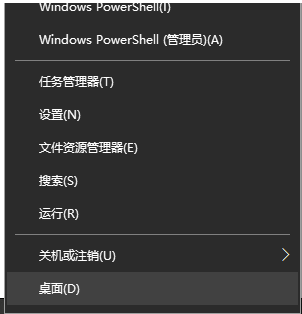
#2.「services.msc」と入力して確認し、サービス ウィンドウを開きます。
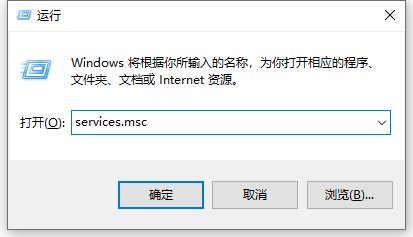
#3. 表示されたページで、「WindowsUpdate」を見つけてダブルクリックして開きます。
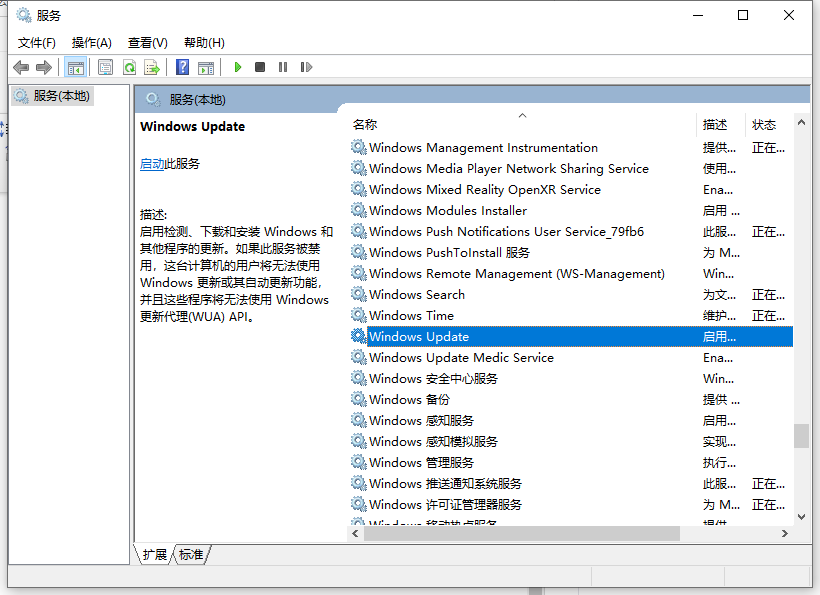
4. 次に、Windows Update 機能で、有効ステータスを無効に変更し、クリックして確認します。
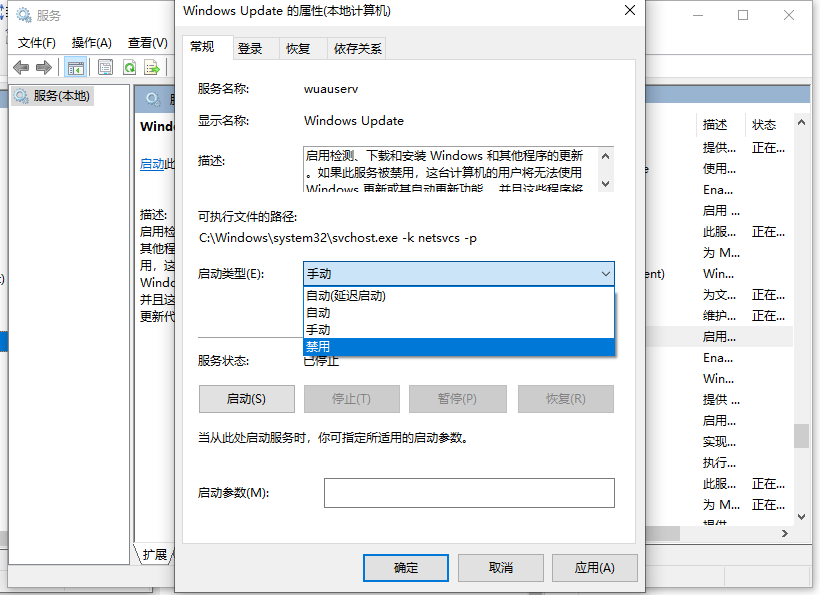
#5. 今後、win10 システムの自動アップグレード機能がオフになりますので、次回アップグレードが必要な場合は、禁止解除の手順に従ってください。をクリックし、システムに移動して更新します。
上記は win10 の自動アップグレードをオフにする方法ですが、実際の操作は比較的簡単ですので、必要な方はサンプルチュートリアルを参照してください。
以上がwin10の自動アップグレード機能をオフにする方法の詳細内容です。詳細については、PHP 中国語 Web サイトの他の関連記事を参照してください。